Di amministratore
Chrome è un browser potente con una propria console javascript per testare javascript direttamente all'interno del browser. Tuttavia, puoi utilizzare il browser Chrome come strumento di ricerca e sostituzione di testo. Funziona sia online che offline. Quindi, non è necessario installare alcun software, estensione o app di terze parti per farlo. Continua a leggere per sapere come farlo.
Passaggio 1: apri il browser Chrome.
Passaggio 2: incolla il seguente codice nella barra degli indirizzi del browser Chrome. Questo codice renderà il tuo Chrome browser un blocco note editore.
dati: testo/html,
Passaggio 3 – Ora copia e incolla il file su cui vuoi lavorare.
Passaggio 4: premere CTRL + Maiusc + J per aprire la console. (L'utente Mac deve premere CMD + OPT + J)
Passaggio 5: ora incolla il codice indicato di seguito nella console. Basta cambiare il testo da sostituire e testo con cui si desidera sostituire dai tuoi testi premi invio
document.body.innerHTML = document.body.innerHTML.replace(/Testo da sostituire/g, "Testo con cui si desidera sostituire")
Passaggio 6: per la sostituzione senza distinzione tra maiuscole e minuscole, utilizzare questo codice indicato di seguito. premi invio
document.body.innerHTML = document.body.innerHTML.replace(/Text da sostituire/gi, "Testo con cui vuoi sostituire")
Questo è tutto. Ora conosci un metodo per usare Chrome come a trova e sostituisci strumento di testo.
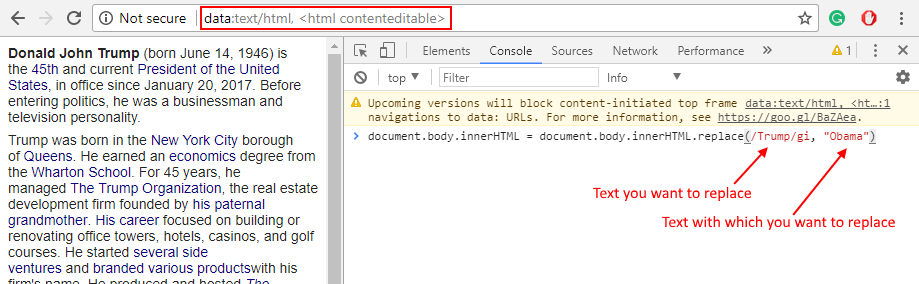
Nota: – Puoi anche aprire la console se stai navigando all'interno di qualsiasi pagina web e utilizzare il codice per trovare e sostituire il testo su qualsiasi sito web. Il codice può essere utilizzato per creare scherzi modificando il testo del sito Web e persino i tweet di Twitter. Puoi prendere gli screenshot della pagina web per scioccare il tuo amico.

